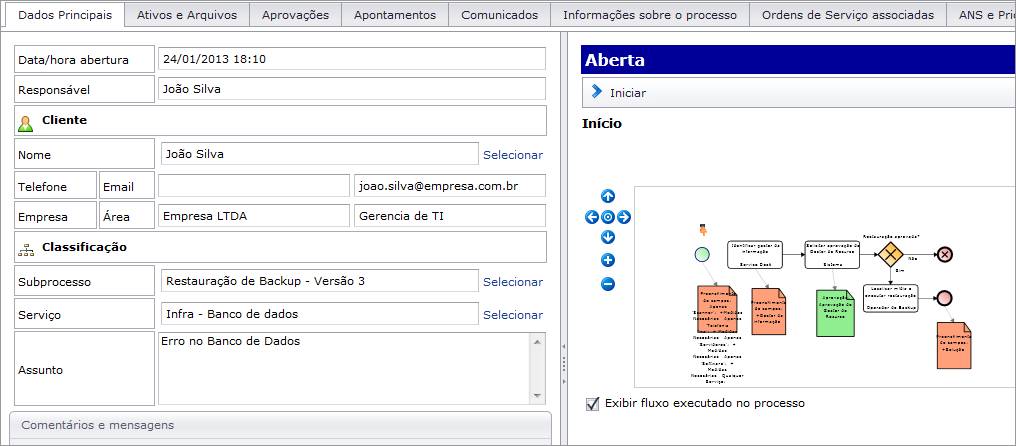|
<< Click to Display Table of Contents >> Visualização Condicional |
  
|
|
<< Click to Display Table of Contents >> Visualização Condicional |
  
|
Para execução desse tutorial é recomendado a leitura de Criando uma Propriedade Customizada.
Todas as classes envolvidas no sistema estão cadastradas em um cadastro chamado Dicionário de Classes (para mais detalhes, acesse o tópico Classes). Através deste cadastro é possível criar novas propriedades para uma determinada classe.
Neste tópico listamos os passos para editar o cadastro de uma propriedade customizada para adicionar um escopo (Visualização Condicional):
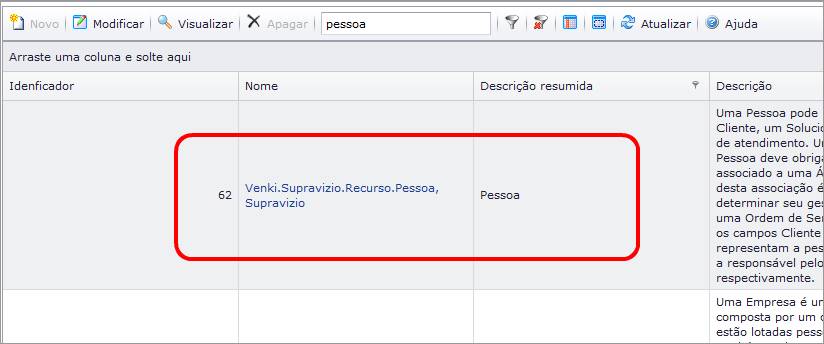
Localizando um registro no Dicionário de Classes
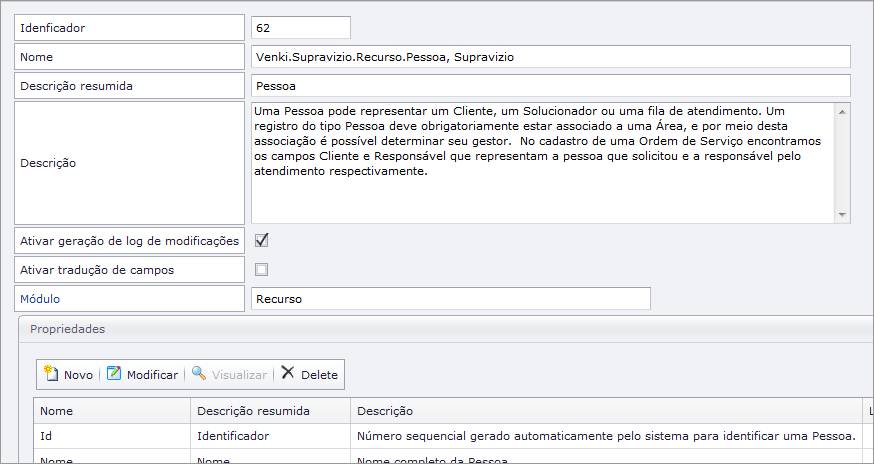
Cadastro de Classe
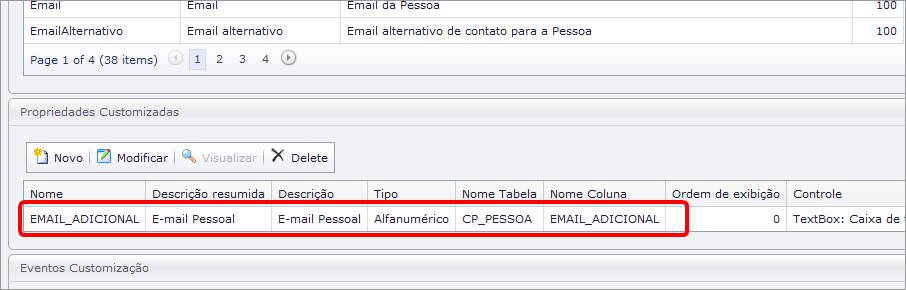
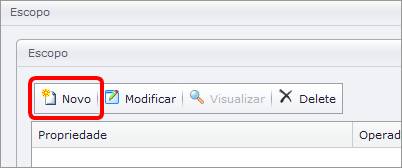

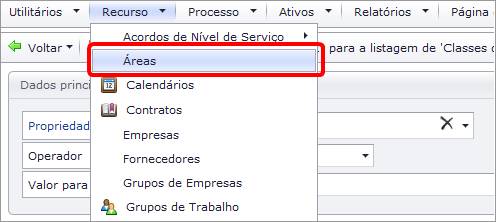
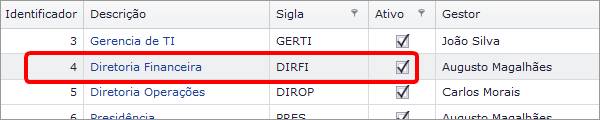
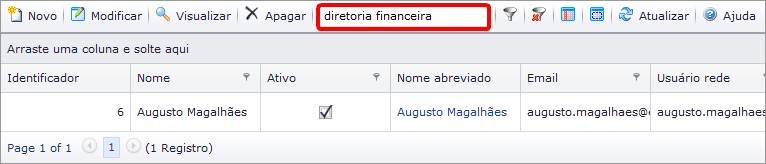
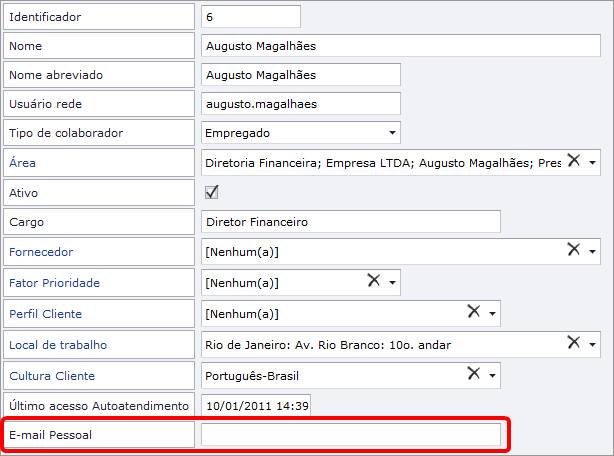
1. Vamos criar outro exemplo para um campo customizado de Ordem de Serviço. Voltando ao dicionário de classe, vamos filtrar dessa vez por Ordem Serviço para encontrar Venki.Supravizio.Processo.OrdemServico, Supravizio, em propriedades customizadas vamos criar um novo campo :
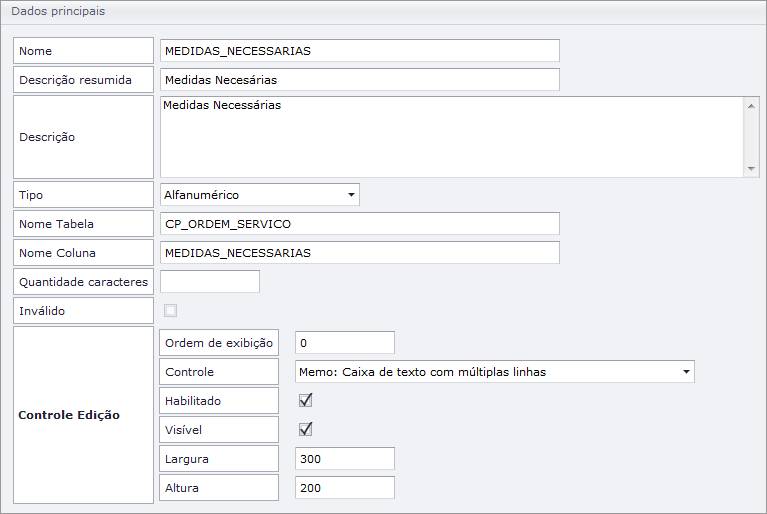
2. Na aba Escopo do nosso novo campo, vamos definir um novo escopo por Identificador Serviço com operador ln, com diversos valores de comparação (possibilitado pelo operador In):
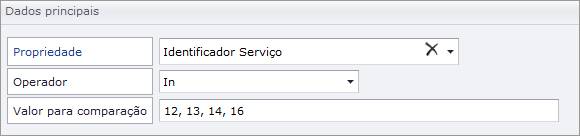
Escopo com diversos valores de comparação
3. Salve as alterações e volte vamos verificar o resultado do escopo. Para saber os serviços que são associados, podemos verificar em Processo | Serviço | Serviços:
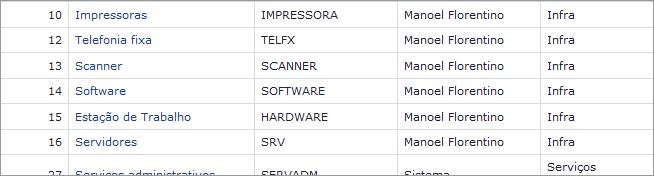
4. Portanto foram associados os serviços de Telefonia fixa, Software, Servidores e Scanner. Vamos verificar se o novo campo está disponível com um simples processo no Portal e no workspace. Adicione no iniciador do subprocesso desejado uma operação de entrada de dados e adicione nela o campo para preenchimento criado:
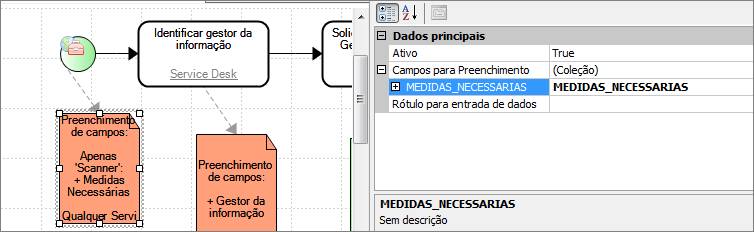
5. Repare que a informação "Apenas 'Scanner' + Medidas Necessárias" é apresentada pelo fato de o subprocesso em que está sendo incluído o campo, só possui o Serviço "Scanner" do Escopo:
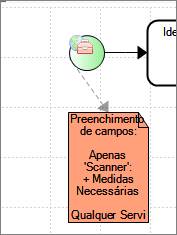
6. Agora fazendo abertura de uma Ordem de serviço pelo Portal, repare que Selecionando o serviço scanner, o campo fica disponível já em outros serviços não:
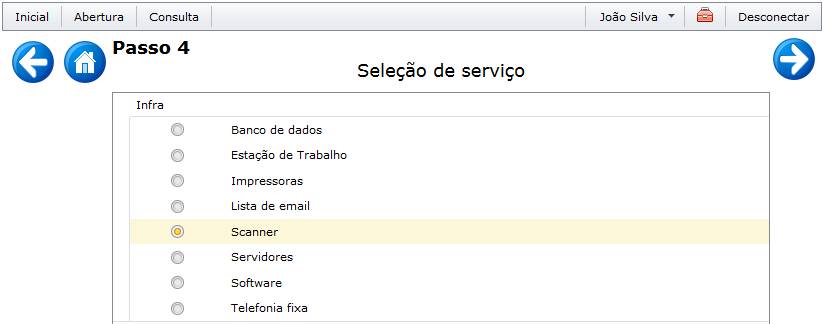
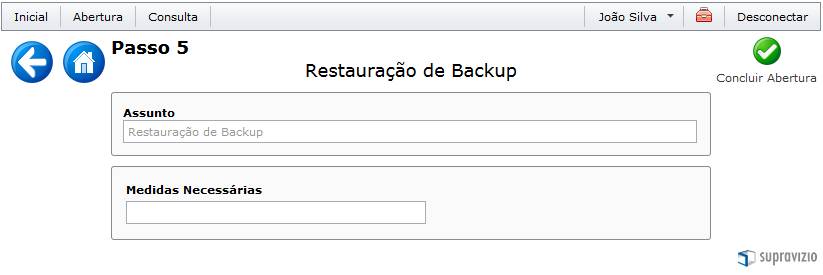
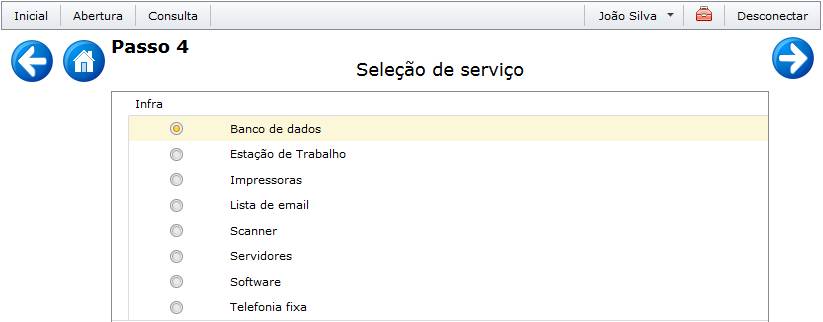
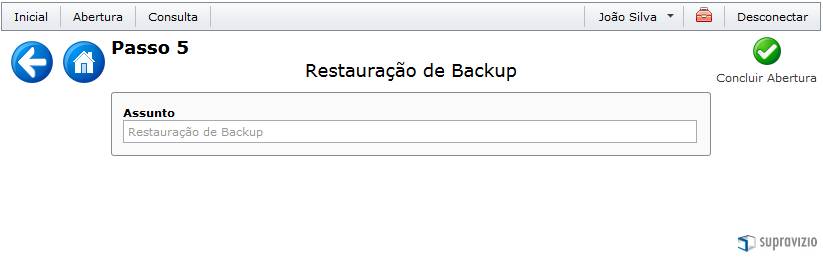
7. Agora vamos verificar pelo Workspace iniciando duas diferentes Ordens de Serviço, uma com serviço de banco de dados e outra de Scanner: